「Grain」タブ
グレインオシレーターの「Grain」タブには、グラニュラーシンセシス用のパラメーターがあります。
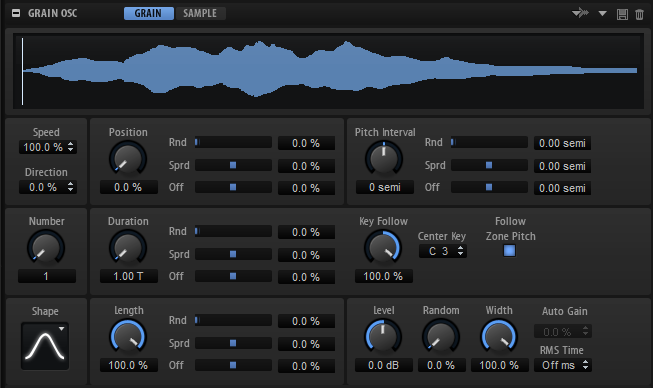
サンプルディスプレイ
サンプルディスプレイには、サンプルの概要と、各グレインストリームの再生ロケーターが表示されます。ここにはグレインオシレーターパラメーターの操作結果が表示され、グレインソースとして使用するサンプル部分を見つけるのに便利です。
サンプルの開始マーカーと終了マーカーは、オレンジ色のラインで示されます。これによって、グレインの作成に使用できる範囲が決まります。設定済みのサステインループがサンプルに含まれる場合、サンプルの始めとループの終わりの間のサンプル範囲がグレインとして使用されます。
リリースループの設定とリリースマーカーは反映されません。サステインおよびリリースループは、緑色と赤色の影でサンプルディスプレイに表示されます。リリースマーカーは青色のラインで表示されます。ただし、これらは単なるインジケーターです。各パラメーターは「Sample」タブで編集できます。
「Speed」と「Direction」
「Speed」パラメーターと「Direction」パラメーターは、ノートを発音するときに再生位置がサンプル内をどのように移動するかを設定します。
- Speed
サンプル内を移動する再生位置の速度を設定します。0 % に設定すると、再生位置は固定されたままになります。100% に設定すると、再生位置は元の速度でサンプル内を移動します。最大値に設定すると、再生速度は元の速度の 8 倍速くなります。
- Direction
細かい単位で再生速度を設定できます。また、このパラメーターは再生の方向を設定します。負の値を入力すると、再生位置はサンプル内を左へ移動します。
位置設定
- Position
-
グレインの再生位置を手動で設定できます。たとえば、50% に設定すると、再生位置がサンプルの中央になります。再生位置は、新しいグレインが開始するたびに更新されます。
- 「Position」の「Rnd」
-
現在の位置を中心とした特定の範囲内で、再生位置がランダムに選択されます。100% に設定すると、再生位置はサンプルの開始位置と終了位置の間のランダムな位置にジャンプします。ランダム再生の位置は、新しいグレインの開始時にサンプルのチャンネルごとに個別に計算されます。このコントロールはサウンドのパンを広げるのに使用できます。
- 「Position」の「Sprd」
-
「Number of Grains」を 2 以上に設定した場合に、グレインの再生位置を広げ、各グレインがサンプルの別々の位置を再生するようにします。
- Channel Offset
-
サンプルのチャンネルごとの再生位置をオフセットします。正の値に設定すると右チャンネルの再生位置が変更され、負の値に設定すると左チャンネルの再生位置が変更されます。どちらの場合も他方のチャンネルは影響を受けません。このコントロールはサウンドのパンを広げるのに使用できます。サンプルがモノラルの場合、オシレーターがチャンネルのコピーを作成します。これにより、たとえばモノラルのサンプルからステレオサウンドを作成できます。
ピッチの設定
グラニュラーシンセシスでは、オリジナルサンプルのピッチまたはグレインオシレーターのいずれかを使用してサウンドのピッチを設定します。
オリジナルサンプルのピッチを使用するには、サンプルのピッチがはっきりと聴こえるまで「Duration」の値を上げます。
ピッチを変えると、サウンドのスペクトラムが変化します。「Glide」、「Pitchbend」、「Octave」など、ゾーンの標準的なピッチ設定を使用できます。
グレインオシレーターを使用してピッチを設定するには、「Duration」パラメーターを非常に低い値 (1 または 2 を推奨) に設定します。
グレインオシレーターのピッチを設定するには、「Duration」、「Center Key」、および「Key Follow」のパラメーターを調節します。グレインオシレーターのピッチをゾーンのピッチに追従させるには、「Follow Zone Pitch」をオンにします。
- Pitch Interval
間隔を半音単位で -12 から +12 の間で指定できます。グレインは、元のピッチでランダムに再生されるか、ピッチ間隔の設定に応じて移調されます。この間隔は、新しいグレインの開始時にサンプルのチャンネルごとに個別に計算されます。
- Pitch Interval
-
ピッチ間隔を半音単位で -12 から +12 の間で指定できます。グレインは、元のピッチでランダムに再生されるか、ピッチ間隔の設定に応じて移調されます。このパラメーターは、グレインデュレーションが長い場合に適しています。
- 「Pitch Interval」の「Rnd」
-
ランダムピッチの範囲を半音およびセント単位で設定します。+12 に設定すると、ランダムピッチの値は半音単位で -12 から +12 の範囲になります。ランダムピッチは、新しいグレインの開始時にサンプルのチャンネルごとに個別に計算されます。このパラメーターを使用すると、サウンドを豊かにできます。
- Pitch Random
ランダムピッチの範囲を半音およびセント単位で設定します。+12 に設定すると、ランダムピッチの値は半音単位で -12 から +12 の範囲になります。ランダムピッチは、新しいグレインの開始時にサンプルのチャンネルごとに個別に計算されます。このコントロールはサウンドのパンを広げるのに使用できます。
- 「Pitch Interval」の「Sprd」
-
「Number of Grains」を 2 以上に設定した場合に利用できます。グレインのピッチを半音およびセント単位でディチューンします。最初のグレインのピッチは維持され、その他のグレインは指定した範囲内の値に均等にディチューンされます。最後のグレインは最大値にディチューンされます。
補足短いグレインではスペクトラムの変化のような効果を得られ、長いグレインではサンプルのディチューンのような効果を得られます。
- 「Pitch Interval」の「Off」
サンプルの各チャンネルのピッチを半音およびセント単位でオフセットします。正の値に設定すると右チャンネルのピッチが上がり、左チャンネルのピッチが下がります。負の値に設定すると左チャンネルのピッチが上がり、右チャンネルのピッチが下がります。このコントロールはサウンドのパンを広げるのに使用できます。
補足短いグレインではスペクトラムの変化のような効果を得られ、長いグレインではサンプルのディチューンのような効果を得られます。
サラウンドファイルで作業している場合、センターチャンネルと LFE チャンネルは変更されません。左チャンネルと左サラウンドチャンネルには同じ値が設定されます。右チャンネルと右サラウンドチャンネルには同じ値が設定されます。信号は左右対称に送信されます。たとえば、オフセットが半音単位で +12 の場合、以下のような結果になります。
LFE チャンネル: 半音単位で 0
センターチャンネル: 半音単位で 0
左チャンネル: 半音単位で -12
左サラウンドチャンネル: 半音単位で -12
右チャンネル: 半音単位で +12
右サラウンドチャンネル: 半音単位で +12
グレインの設定
- Number
-
サンプルの各チャンネルのグレインの数を指定します。2 に設定すると、2 つのグレインが 180° でオフセットされます。この位相のオフセットによってスペクトラムのルートが打ち消され、ピッチが 1 オクターブ上がります。これを解消するには、「Position」の「Sprd」、「Position」の「Off」、または「Duration」の「Sprd」パラメーターを調節します。
- Duration
1 から 1000 の倍率でグレインの長さを延ばします。
非常に短いグレインの場合、サウンドのピッチはグレインが反復する周波数で決まります。
たとえば、センターキー C3 のグレインのデュレーションは 3.82ms です。グレインのデュレーションを 2 に設定すると、グレインの長さは 7.64ms になり、サウンドのピッチは 1 オクターブ下がります。
長いグレイン (30ms よりも長いグレイン) を使用すると、サウンドのピッチはサンプルと同じになります。
- Duration Random
ランダムグレインのデュレーションは、新しいグレインの開始時にチャンネルごとに個別に計算されます。このコントロールはサウンドのパンを広げるのに使用できます。100% に設定すると、グレインのデュレーションが半分から 2 倍の間で変化します。
- 「Duration」の「Sprd」
「Number of Grains」を 2 以上に設定した場合に、設定した倍率でグレインのデュレーションを変更します。これにより、各グレインを異なるデュレーションで再生します。+100% に設定すると、最初のグレインが半分の長さ、最後のグレインが 2 倍の長さになります。負の値を使用すると、最初のグレインが長く、最後のグレインが短くなります。
- 「Duration」の「Off」
サンプルの各チャンネルでグレインのデュレーションをオフセットします。正の値に設定すると、右チャンネルのグレインのデュレーションが短くなり、左チャンネルのグレインのデュレーションが長くなります。このコントロールはサウンドのパンを広げるのに使用できます。100% に設定すると、デュレーションの最小値と最大値が半分から 2 倍の間になります。
サラウンドファイルで作業している場合、センターチャンネルと LFE チャンネルは変更されません。左右のチャンネルと左右のサラウンドチャンネルは対称に変更されます。たとえば、+100% に設定すると、グレインのデュレーションの倍率は以下のようになります。
センターチャンネル: 1.0
LFE チャンネル: 1.0
左チャンネル: 1.41421
右チャンネル: 0.707
左サラウンドチャンネル: 2
右サラウンドチャンネル: 0.5
- Duration Key Follow
-
発音するノートに応じてグレインのデュレーションがどのように変化するかを設定します。これは、ほとんどの場合に短いデュレーションに使用されます。そのため、ピッチがサンプルの元のピッチと同じでデュレーションが長いサウンドは、キーに従う必要はありません。
たとえば「Duration」が 1、「Duration Key Follow」設定が 100% の場合、2 つのキーの間のピッチの差は半音です。これは標準的なキーボードのチューニングと同じです。デュレーションを長くすると、キーによってボリュームモジュレーションが異なって聴こえます。キーボードの各キーに同じボリュームモジュレーションを適用するには、「Duration Key Follow」を 0% に設定します。
補足グレインのデュレーションを長くし、少数のグレインを使用する場合にのみ、ボリュームモジュレーションが聴こえます。
- Duration Key Follow
発音するノートに応じてグレインのデュレーションがどのように変化するかを設定します。+100% に設定すると、「Duration」が 1.00 の場合、グレインのデュレーションは発音するノートのピッチに対応します。
- Center Key
一般的に、グレインはセンターキーの周波数で反復されます。グレインのデュレーションは、その周波数の波長に対応します。「Center Key」を「C3」に設定して C3 を発音すると、グレインは周波数 261.626Hz で反復し、グレインの長さは 3.82ms になります。設定できるセンターキーの範囲は「A-2 (122.31ms)」から「G8 (0.0797ms)」です。
- Follow Zone Pitch
「Follow Zone Pitch」をオンにすると、ゾーンピッチ設定 (「Octave」、「Coarse」、「Fine」など) とモジュレーション (「Glide」、「Pitchbend」、またはその他のピッチモジュレーション) がデュレーションの長さに影響を与えます。サンプルのピッチが高くなると、デュレーションが短くなります。
「Follow Zone Pitch」をオフにすると、デュレーションはゾーンピッチの影響を受けなくなり、グレインのデュレーション設定で決定されます。
「Shape」および「Length」の設定
- Shape
-
グレインの形状を設定します。これはサウンドのスペクトラムに大きく影響します。ディスプレイをクリックすると、利用可能な形状が含まれるポップアップメニューが表示されます。
- Length
-
グレインのデュレーションを変えることなくグレインを短くします。100% に設定すると、グレインの長さはグレインのデュレーションに一致します。グレインを短くするとサンプル内の再生部分が短くなり、スペクトラムが変化します。グレインのデュレーションは変わらないため、サウンドのピッチはそのままです。
- 「Length」の「Rnd」
-
ここではランダムなグレインの長さを設定できます。100% に設定すると、グレインの長さはグレインのデュレーションの 0% から 100% の間で変化します。ランダムなグレインの長さは、新しいグレインの開始時にサンプルのチャンネルごとに個別に計算されます。このコントロールはサウンドのパンを広げるのに使用できます。
- 「Length」の「Sprd」
-
「Number of Grains」を 2 以上に設定した場合に利用できます。グレインの長さが変化します。正の値に設定すると、最初のグレインが最も短く、最後のグレインが最も長くなります。負の値に設定すると、最初のグレインが最も長く、最後のグレインが最も短くなります。
- 「Length」の「Off」
-
サンプルの各チャンネルでグレインの長さをオフセットします。正の値に設定すると、右チャンネルのグレインが短くなり、左チャンネルはそのままになります。負の値に設定すると、左チャンネルのグレインが短くなり、右チャンネルはそのままになります。このパラメーターはサウンドのパンを広げるのに使用できます。
サラウンドファイルで作業している場合、センターチャンネルと LFE チャンネルは変更されません。左右のチャンネルと左右のサラウンドチャンネルは対称に変更されます。
レベルの設定
- Level
-
グレインオシレーターの全体レベルを調節します。グレインの数を増やす場合は、オシレーターのレベルを下げる必要が生じることがあります。サンプル内の音量が非常に小さい部分を再生する場合は、このコントロールを使用してレベルを上げられます。
- Random
-
新しいグレインごとのランダムレベルを設定します。100% に設定すると、元の 0 倍から 2 倍の間でレベルが変化します。ランダムレベルは、新しいグレインの開始時にサンプルのチャンネルごとに個別に計算されます。このコントロールはサウンドのパンをランダムにするのに使用できます。
- Random Level
新しいグレインごとのランダムレベルを設定します。100% に設定すると、元の 0 倍から 2 倍の間でレベルが変化します。ランダムレベルは、新しいグレインの開始時にサンプルのチャンネルごとに個別に計算されます。このコントロールはサウンドのパンを広げるのに使用できます。
- Width
-
グレインオシレーターのステレオ幅を調節します。グレインオシレーターのあとに適用されるため、実際のサンプルのステレオ幅には影響しません。0% に設定すると、グレインオシレーターの出力はモノフォニックになります。サラウンドファイルで作業している場合、センターチャンネルと LFE チャンネルは変更されません。左右のチャンネルと左右のサラウンドチャンネルは対称に変更されます。
- 「Auto Gain」と「RMS Time」
-
-
「Auto Gain」を使用すると、サンプル内の音量の小さい部分を使用してグレインのレベルを自動的に調節できます。
補足-
「Auto Gain」は、「RMS Time」が 6 ミリ秒以上の場合にのみ適用できます。
-
この値を高くすることで、サンプルのダイナミクスが失われることがあります。
-
-
「RMS Time」は、オーディオレベルを平均化する時間を設定します。低い値を設定すると自動ゲイン補正がすばやく追従し、高い値を設定するとなめらかなゲイン補正が生成されます。
-